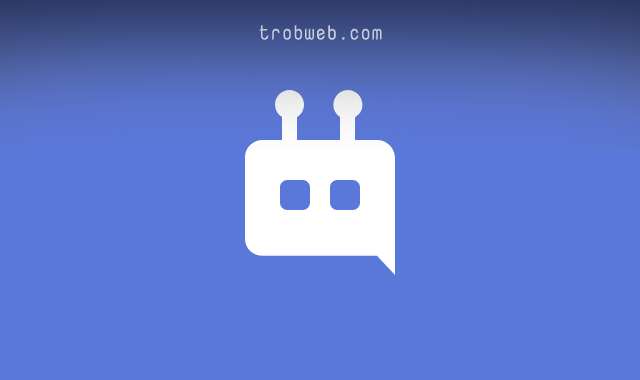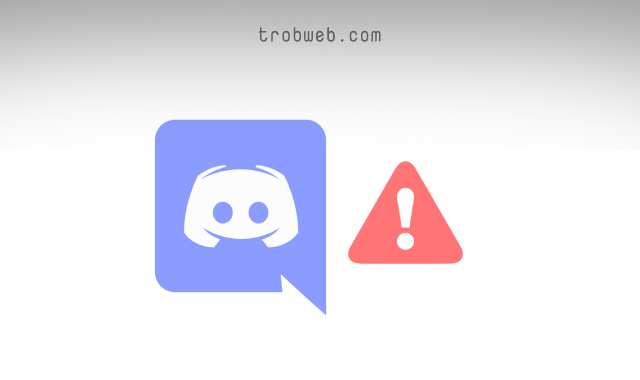كيفية استخدام حسابات متعددة على ديسكورد
ما يجب أن تعلمه أنه يمكنك استخدام حسابات ديسكورد متعددة والتبديل بينهما على في برنامج Discord لسطح المكتب وإصدار الويب. إذا كنت تتوفر على حسابات متعددة وتريد استخدامهما جميعا عبر التبديل بينهما بكل سلاسة، تابع خطوات هذا الدليل.
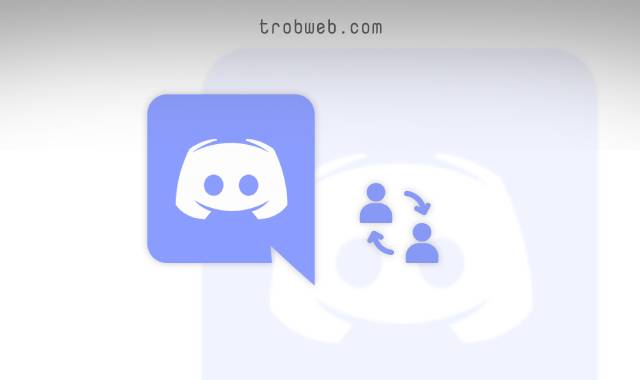
كل ما سنقوم به هو إضافة حساب ثاني على Discord، بعد ذلك سنستخدم خيار تبديل الحسابات للانتقال من حساب إلى آخر بدون الحاجة إلى إدخال تفاصيل تسجيل الدخول بحيث أن كلا الحسابات تم تسجيل الدخول إليهم.
ضع في اعتبارك أن خيار إدارة واستخدام حسابات متعددة على تطبيق Discord للهاتف الذكي غير متاح. بالتالي سيتعين عليك استخدام تطبيق سطح المكتب أو إصدار الويب من Discord لاستخدام حسابات متعددة.
إضافة حساب ثاني على ديسكورد
قبل التبديل بين الحسابات، ستحتاج أولاً إلى إضافة حساب ديسكورد الثاني الذي تريد استخدامه. افتح برنامج Discrod أو أحد متصفحات الانترنت، ثم ادخل إلى صفحة Discord على الويب.
بعد تسجيل الدخول إلى حسابك الأول على ديسكورد، انقر على الصورة المصغرة لبروفايلك التي تظهر في الجانب السفلي. من القائمة التي ظهرت، حدد خيار التبديل بين الحسابات “Switch Accounts”، ثم انقر على إدارة الحسابات “Manage Accounts”.
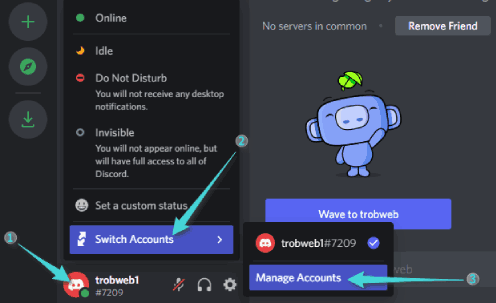
ضمن النافذة المنبثقة، اضغط على خيار إضافة حساب “Add an account”.
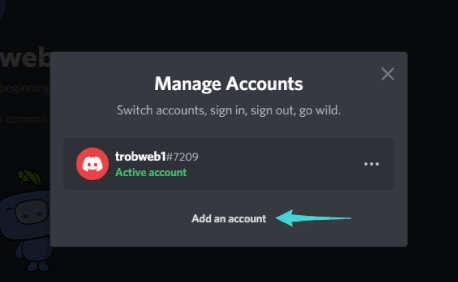
ستظهر لك نافذة لإضافة الحساب الثاني. قم بإدخال البريد الإلكتروني أو رقم الهاتف الخاص بحسابك الثانوي، ثم أدخل كلمة المرور في الخانة الثانية. إذا نسيت كلمة المرور، فيمكنك إعادة تعيينها بالاعتماد على رقم الهاتف أو البريد الإلكتروني.
بمجرد إدخال تفاصيل الحساب، انقر على زر متابعة “Continue”.
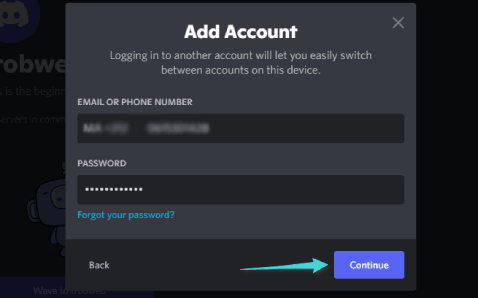
قد يتم اختبارك للتأكد على أنك لست روبوت، بعد ذلك سيتم تسجيل الدخول إلى حسابك الثاني مباشرة. بنفس الطريقة يمكنك إضافة حساب ثالث أو أكثر. لقد حان الوقت للتبديل بين الحساباين.
قد يهمك: أفضل بوتات ديسكورد يمكنك إضافتها على السيرفر
التبديل بين الحسابات على ديسكورد
من أجل التبديل بين الحسابات، افتح تطبيق Discord أو إصدار الويب على جهازك الكمبيوتر، ثم انقر على الصورة المصغرة الخاص بملفك الشخصي التي تظهر في الجانب السفلي من أجل الكشف عن قائمة.
من القائمة التي ظهرت، حدد خيار البديل بين الحسابات “Switch Accounts”.
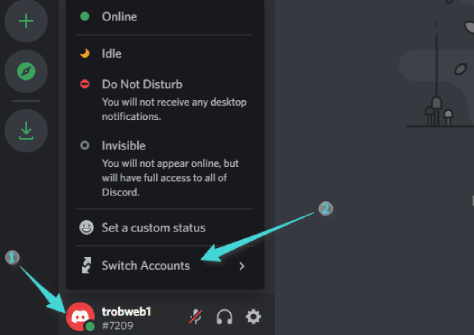
مباشرة سوف تظهر لك الحسابات التي تم تسجيل الدخول إليها ويمكنك التبديل إلى الحساب الثاني عبر النقر عليه. يمكنك معرفة الحساب الذي تستخدمه حالياً بوجود علامة صح بجانبه.
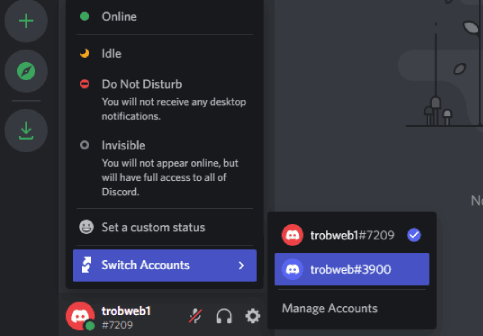
بمجرد الضغط على الحساب الثاني، سيتم إعادة تحميل Discord والتبديل إليه مباشرة.
بعد الآن، لن تضيع الوقت في إدخال تفاصيل الحسابات الأخرى مراراً وتكراراً عندما ترغب بتسجيل الدخول إليها، إذ يمكنك التبديل بينهما بكل سهولة بهذه الطريقة. وفي انتظار إيتاح الميزة على تطبيق الهاتف أيظاً. علاوة على ذلك، نقترح عليك أيظاً الاطلاع على كيفية إنشاء سيرفر على Discord وإدارته.